Acer AL 2216 W: инструкция
Характеристики, спецификации
Инструкция к Монитору Acer AL 2216 W

Содержание
Информация по переработке
……………………………………………………… 1
информационного оборудования
Безопасность
……………………………………………………… 1
Электробезопасность ……………………………………………………… 1
Безопасность во время
……………………………………………………… 1
установки
Безопасность во время очистки ……………………………………………………… 2
Специальные примечания к
……………………………………………………… 2
мониторам ЖКД
Содержимое упаковки
……………………………………………………… 2
Инструкция по установке
……………………………………………………… 3
Размещение ……………………………………………………… 3
Установка ……………………………………………………… 3
Средства внешнего контроля ……………………………………………………… 4
Настенное крепление (опция) ……………………………………………………… 4
Настройка изображения ……………………………………………………… 5
Настройки экрана ……………………………………………………… 7
Приложения
……………………………………………………… 8
Автоматическая конфигурация ……………………………………………………… 8
Экономичный режим ……………………………………………………… 8
Устранение неисправностей ……………………………………………………… 8
Технические спецификации ……………………………………………………… 9
Режимы дисплея ……………………………………………………… 10
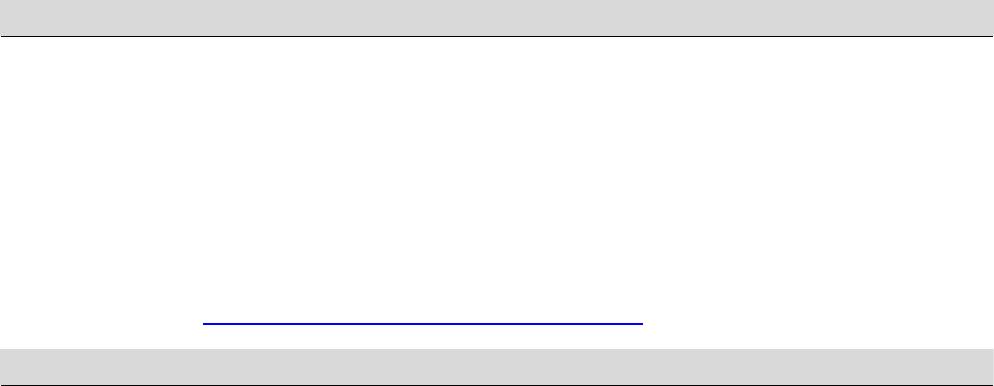
Информация по переработке информационного оборудования
y Компания Acer считает защиту окружающей среды своим долгом и рассматривает переработку
путем вторичного использования отходов и утилизации отработанного оборудования как
приоритетное направление работы компании в области сокращения нагрузки на окружающую
среду.
y Компания Acer полностью осознает влияние окружающей среды на свой бизнес и стремится
определить и предоставить лучшую продукцию, чтобы сократить
влияние своей продукции на
окружающую среду.
Более подробную информацию и консультацию по переработке можно получить на
перечисленных ниже веб-сайтах:
Для всего мира: http://global.acer.com/about/sustainability.htm
Безопасность
Электробезопасность
Примечание: Для обеспечения собственной безопасности и длительного срока
службы устройства просим внимательно ознакомиться с рекомендациями,
прежде чем использовать изделие в первый раз.
y Не касайтесь внутренней стороны монитор. Корпус монитора ЖКД могут
открывать только уполномоченные и квалифицированные техники.
y При включении вилки в розетку держите саму розетку (а не
кабель питания).
Убедитесь, что ваши руки сухие.
y Это устройство должно работать только от типа питания, указанного на
маркировальной наклейке. Если вы не уверены в типе подающегося
питания, обратитесь к вашему дилеру или местной компании-поставщику
электричества.
y Данное устройство оборудовано вилкой с тремя зубцами (т.е. вилка имеет
третий
штырь заземления). Вилка такого типа подойдет только к
заземленной розетке. Если вы не можете вставить заземленную вилку в
розетку, обратитесь к вашему электротехнику с целью замены вашей
устаревшей розетки. Не используйте адаптер с двумя зубьями вместо
заземленной вилки.
y Не оставляйте ваш монитор ЖКД под действием воды или в другой среде
с
высокой температурой или влажностью, например в кухнях или бассейнах.
Цветочные вазы с водой также представляют опасность.
y Если ваш монитор ЖКД работает необычным способом (т.е. с него идет дым,
шум или запах), немедленно вытяните вилку из розетки и обратитесь к
вашему уполномоченному дилеру или в сервисный центр.
Безопасность во
y Не касайтесь вашего монитора ЖКД пальцами или какими-либо твердыми
время установки
предметами. Предупреждайте царапины или жирные пятна на поверхности
дисплея.
y Обезопасьте ваш монитор ЖКД, установив его в хорошо проветриваемом
месте, защищенном от влажности и пыли.
y Не устанавливайте ваш монитор ЖКД близи источников тепла (например,
возле
печек, комнатных обогревателей, каминов, горелок или на солнце).
y Для предупреждения электрического шока или падения установите ваш
монитор ЖКД в месте вне досягаемости детей. Надежно зафиксируйте ваш
монитор ЖКД и при необходимости объясните правила безопасности детям.
y При установке монитора ЖКД или выбора угла необходимо обратить
внимание на грузоподъемность и
регулировку уровня структуры,
поддерживающей монитор ЖКД.
Безопасность во
y Не распыляйте моющее средство или воду на монитор ЖКД или его корпус.
время очистки
y При очистке вашего монитора ЖКД убедитесь, что внутрь монитора или
других аксессуаров не попадет жидкость.
y Увлажните водой или средством для чистки стекла чистую мягкую ткань без
пуха, не используйте спирт. Сожмите ее, чтобы она была слегка
увлажнена, и осторожно протрите поверхность вашего монитора ЖКД.
Рекомендуется использовать шелковую ткань, которая будет применяться
исключительно для очистки дисплея.
1
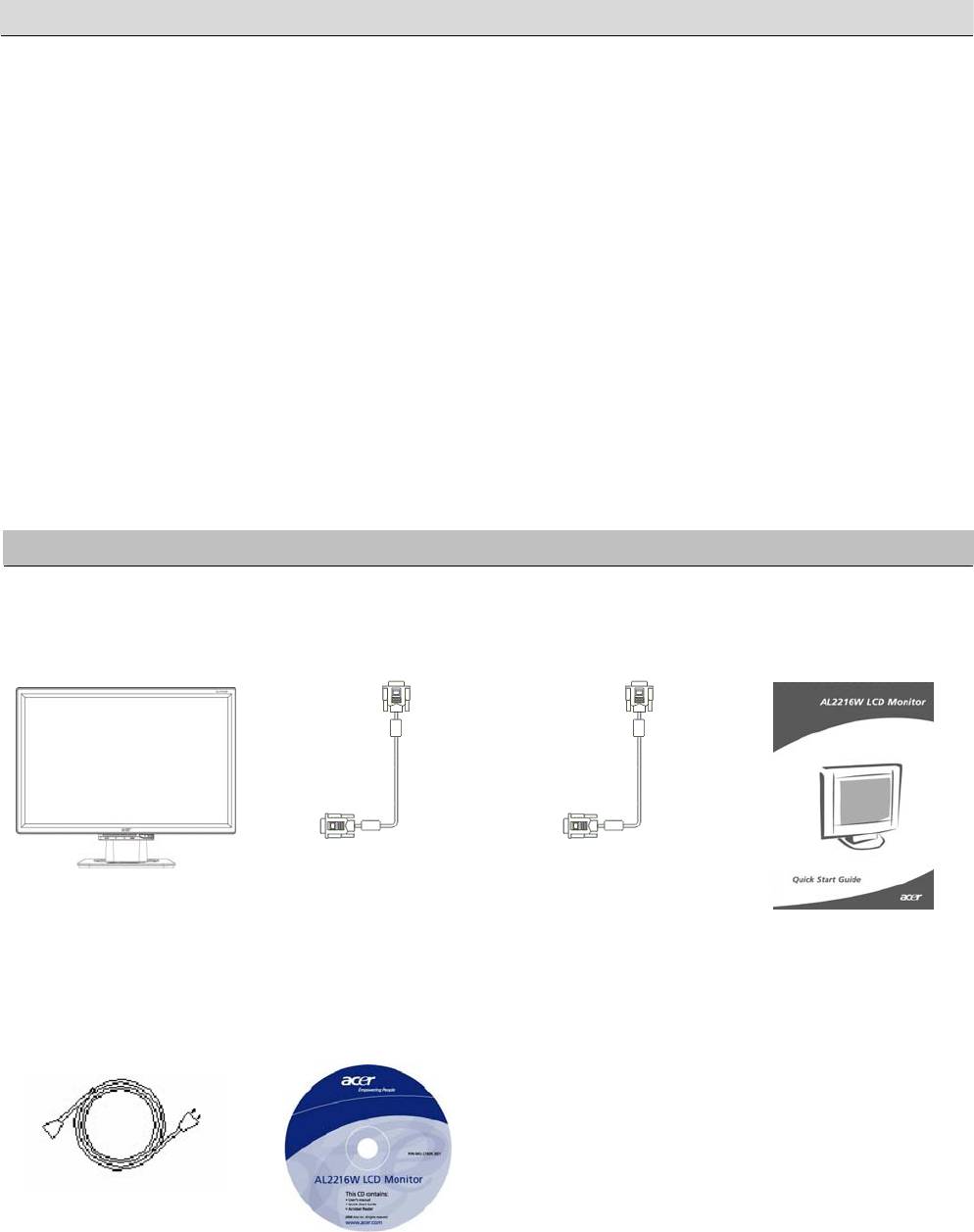
Специальные примечания к мониторам ЖКД
Следующие симптомы являются для мониторов ЖКД обычными и не свидетельствуют о проблеме в
устройстве.
y Вследствие природы флуоресцентного света экран может мигать во время первого использования.
Чтобы удалить мигание, выключите переключатель питания и снова включите его.
y В зависимости от используемого узора рабочего стола вы можете наблюдать незначительную
неровность яркости на
экране.
y Количество эффективных пикселей экрана ЖКД составляет 99,99% или больше. Количество пятен
составляет 0,01% или меньше (вследствие недостающего или постоянно горящего пикселя).
y Если в продолжении нескольких часов на экране воспроизводится одно и то же изображение, его
следы могут остаться после переключения на другое. Если такое происходит, экран постепенно
возобновит качество
после смены изображения. Выключение монитора ЖКД на несколько часов
также устранит данную проблему.
Содержимое упаковки
Дисплей ЖКД
Сигнальный кабель
Сигнальный кабель DVI
Руководство быстрого
D-Sub
(дополнительно)
запуска
Кабель питания
Руководство
пользователя (CD)
2

Инструкция по установке
Размещение
Примечание: Перед установкой просим внимательно ознакомиться с разделом о
безопасности.
Прежде чем устанавливать ваш монитор ЖКД, необходимо принять решение о месте его
установки:
y Не устанавливайте свой дисплей ЖКД возле окон или в местах, где будет
присутствовать заднее освещение, чтобы свести к минимуму отражение от
дисплея, защитить глаза и
обеспечить отличное качество. Дисплей должен
находиться на расстоянии минимум 30 см от глаз.
y Верхняя граница монитора должна находиться немного выше линии взгляда.
y Отрегулируйте для удобства просмотра передний и задний углы углубления
монитора.
Установка
Соединение основы и монитора
Достаньте основу из коробки и установите ее на
плоский стол.
y Расположите монитор на верхушке основы.
y Соедините базу, введя ее в шейку монитора по
дорожке.
y Если вы услышали щелчок, основа и монитор
соединены надлежащим способом.
Соединение монитора ЖКД и ПК
y Убедитесь, что питание ПК отключено и вилка
удалена с розетки.
y Соедините и зафиксируйте оба конца
сигнального кабеля соответственно с хостом ПК
и монитором ЖКД.
y Соедините кабель питания, что идет в
комплекте, к ЖК-монитору.
y Введите кабель питания в гнездо.
y
С помощью кабельной растяжки свяжите шнур
питания и сигнальный кабель D-sub / DVI-D.
y Включите подачу питания на ПК и мониторе
ЖКД.
X Кабель питания
Y Сигнальный кабель DVI
(дополнительно)
Z Сигнальный кабель D-Sub
3
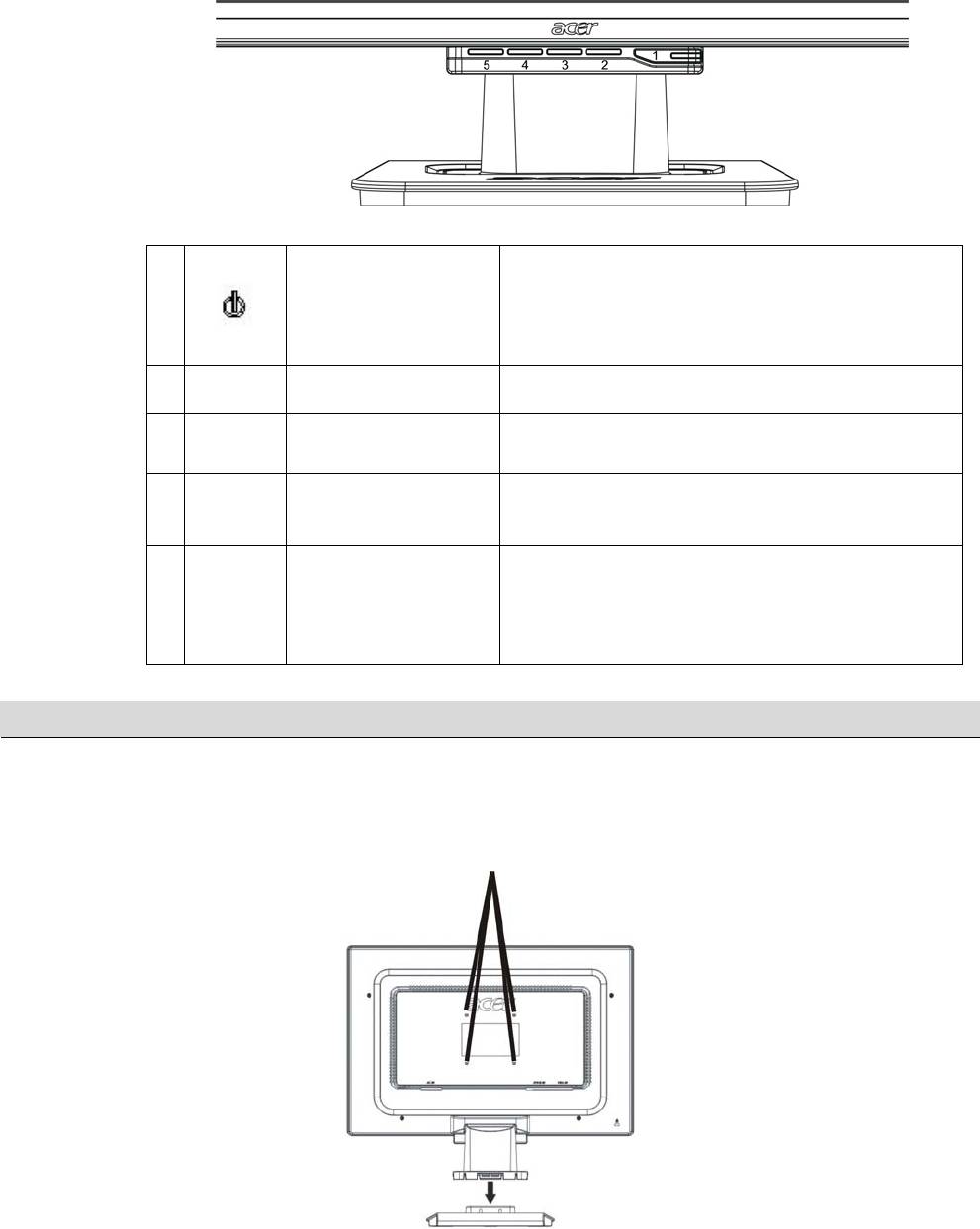
Средства
внешнего
контроля
Питание включено / выключено
Зеленый индикатор: Питание включено нормально.
1
Источник питания
Оранжевый индикатор: Режим сна в экономичном
режиме.
Бесцветный индикатор: Питание отключено.
Нажмите эту кнопку, чтобы войти в меню. Нажмите
2 Меню Меню OSD (на экране)
ее опять, чтобы выйти из OSD.
Нажмите эту кнопку для выбора или регулирования
3 > Плюс
при включенном OSD.
Нажмите эту кнопку и нажимайте < и > для настройки
4 < Минус
громкости при выключенном OSD (для модели
только с громкоговорителями).
Нажмите эту кнопку для выхода из ручного режима,
когда включается OSD.
Автоматическое
5 Авто
Нажмите эту кнопку для автоматической
регулирование
оптимизации положения дисплея, фазы и тактового
импульса, когда OSD выключен.
Настенное крепление (опция)
Для получения настенного крепления обратитесь к местному дилеру. См. инструкции, поставляемые
вместе с комплектом крепления.
Отверстия для винтов (100 мм Х 100 мм)
* Для использования только с указанными кронштейнами настенного крепления
4
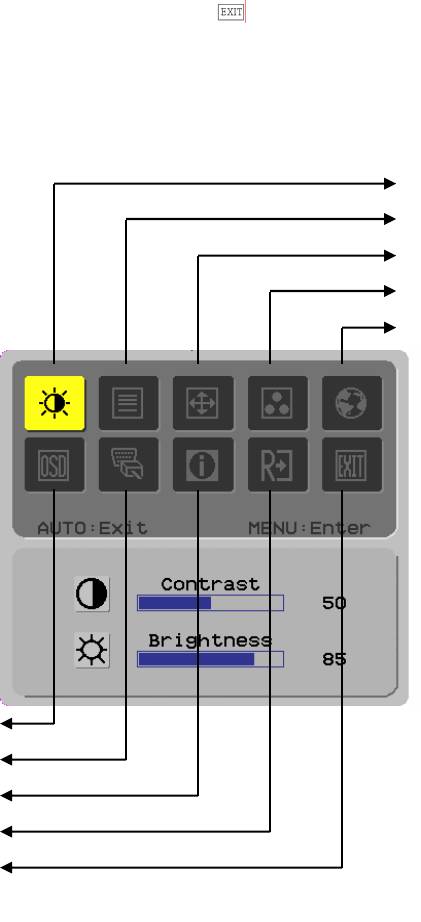
Настройка
Оптимальные настройки изображения вашего монитора ЖКД были установлены для
изображения
аналогового ТВ перед доставкой. (см. стр. 9). Если вы хотите отрегулировать настройки
для аналога
изображения по собственному усмотрению, выполните следующие шаги:
1. Нажмите «Меню» для показа окна OSD, как показано на рисунке ниже.
2. Нажмите «Плюс» или «Минус» для выбора функции для
регулирования, как
показано на рисунке ниже.
3. Нажмите снова «Меню», для выбора функции для регулирования.
4. Нажмите «Плюс» или «Минус» для изменения текущих настроек.
5. Для выхода из окна OSD выберите "
", чтобы закрыть и сохранить изменения.
Чтобы изменить другие настройки, повторите шаги 2-4.
5
(
Аналог
)
Настройка ярк./контраст.
Настр. импульс. Фазы/Синхр.
Настр. по гориз./по верт.
Настр. цвет. температуры
Выбор языка
Настройка экр. дисп.
Переключатель DDC/CI
Сообщение
Восстановить
Выход
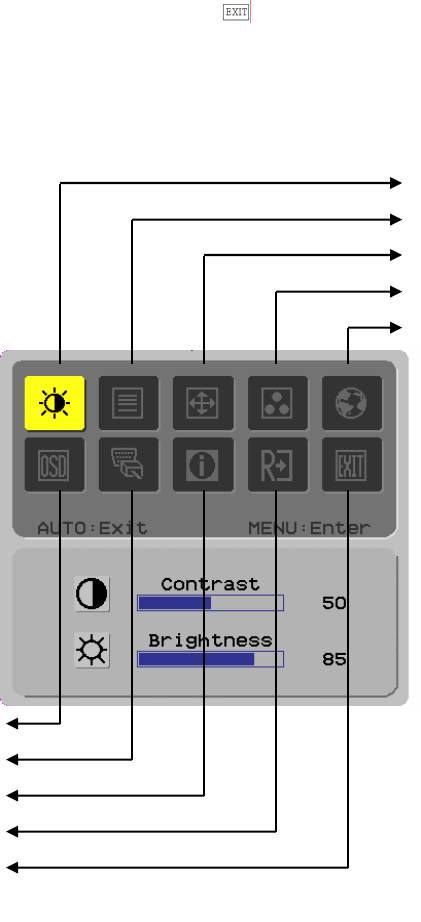
Настройка
Оптимальные настройки изображения вашего монитора ЖКД были установлены для
изображения
цифрового ТВ перед доставкой. (см. стр. 9). Если вы хотите отрегулировать настройки
для
изображения по собственному усмотрению, выполните следующие шаги:
цифрового
1. Нажмите «Меню» для показа окна OSD, как показано на рисунке ниже.
ТВ
2. Нажмите «Плюс» или «Минус» для выбора функции
для регулирования, как
показано на рисунке ниже.
3. Нажмите снова «Меню», для выбора функции для регулирования.
4. Нажмите «Плюс» или «Минус» для изменения текущих настроек.
5. Для выхода из окна OSD выберите "
", чтобы закрыть и сохранить изменения.
Чтобы изменить другие настройки, повторите шаги 2-4.
6
(Ц
и
фр
овой
)
Настройка ярк./контраст.
Настр. импульс. Фазы/Синхр.
Настр. по гориз./по верт.
Настр. цвет. температуры
Выбор языка
Настройка экр. дисп.
Переключатель входа, переключатель DDC/CI
Сообщение
Восстановить
Выход
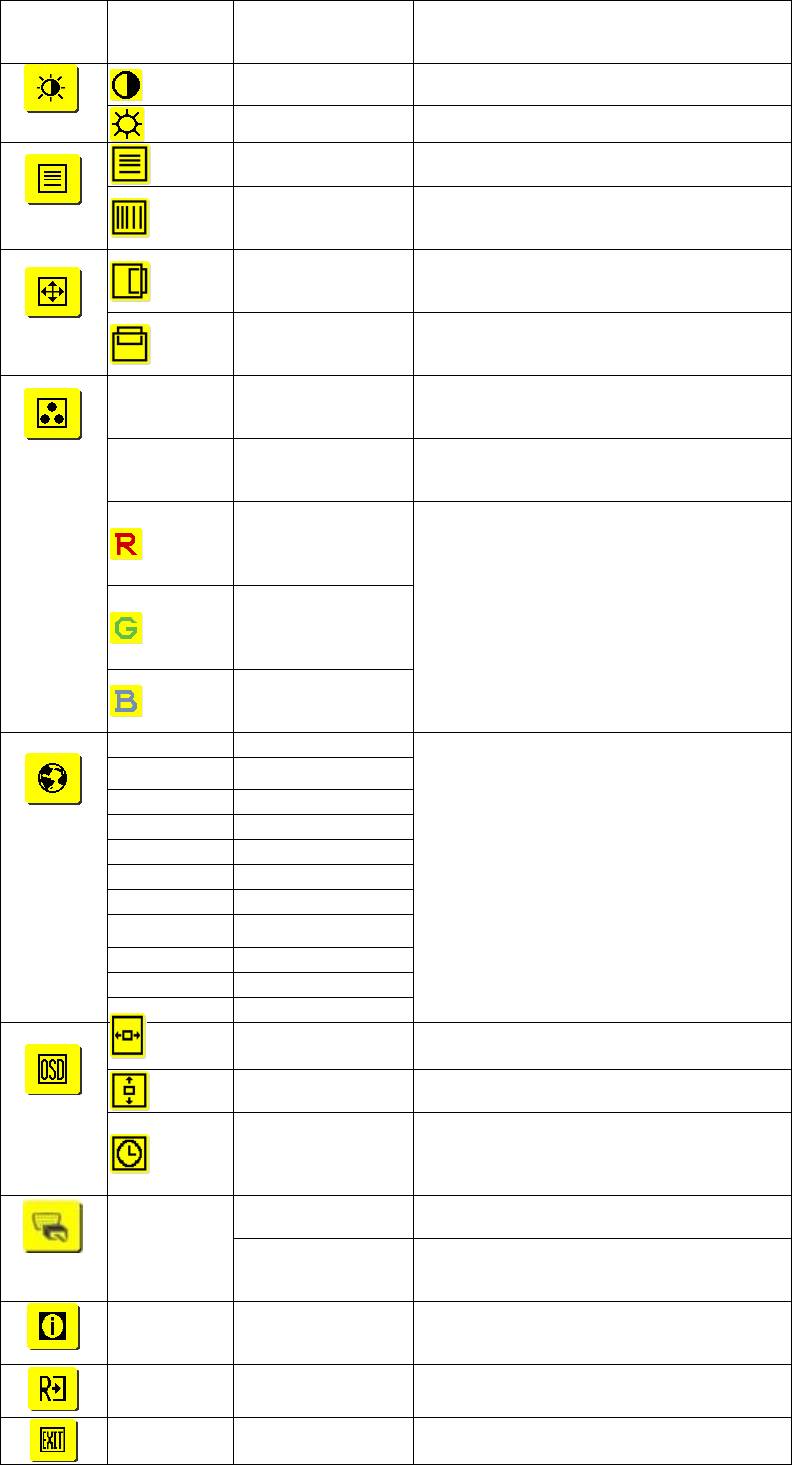
Определение функции Настройки
экрана
Символ
Символ
Позиции
первичной
вторичной
вторичной
Описание
директории
директории
директории
Контрастность
Настройка контраста между передним и
(Contrast)
задним планом изображения на экране.
Яркость (Brightness) Настройка яркости заднего плана экрана.
Настройка фокуса изображения (только для
Фаза (Phase)
настройки аналогового входа).
Импульс
Настройка тактового импульса (только для
синхронизации
настройки аналогового входа).
(Clock Pulse)
Передвижение изображения вправо или
Горизонтальная
влево по экрану (только для настройки
(Horizontal)
аналогового входа).
Передвижение изображения вверх или вниз
Вертикальная
по экрану (только для настройки
(Vertical)
аналогового входа).
Темп. горячих
Установка температуры цвета на теплый
N/A
цветов (Warm Color
белый.
Temp.)
Темп. холодных
Установка температуры цвета на теплый
N/A
цветов (Cold Color
белый.
Temp.)
Определение
пользователя/Красн
ый (User
Definition/Red)
Определение
Настройка амплитудно-частотной
пользователя/Зелен
характеристики красного/зеленого/голубого.
ый (User
Definition/Green)
Определение
пользователя/Синий
(User Definition/Blue)
N/A
English
N/A
繁體中文
N/A
Deutsch
N/A
Français
N/A
Español
N/A
Italiano
Используется для выбора языка.
N/A
简体中文
N/A
日本語
N/A
Hollands
N/A
Suomalainen
N/A
Русский
По горизонтали
Передвигает OSD влево или вправо.
(Horizontal)
По вертикали
Передвигает OSD вверх или вниз.
(Vertical)
Отображение
времени в экранном
Настройка дисплея времени OSD.
меню (OSD Time
Display)
Переключатель DDC/CI (только для
DDC/CI
аналогового входа).
N/A
Переключатель DDC/CI используется для
Аналогово-цифрово
выбора необходимого источника входного
й DDC/CI
сигнала (только для DVI-входа).
Показ разрешения, частоты Г/В и порта
Сообщение
N/A
входа, используемого для текущей функции
(Message)
режима входа.
Восстановить
N/A
Возобновление установок по умолчанию.
(Restore)
Закрывает окно OSD и сохраняет
N/A Выход (Exit)
изменения.
7

Приложения
Автоматическая
y Продукт предлагает новейшую разработку функциональной возможности
конфигурация
автоматической конфигурации VESA, которая позволяет сократить время и
усилия на процедуры установки. Опция автоматической конфигурации позволяет
вашему компьютеру легко идентифицировать монитор ЖКД и автоматически
установить функции.
y Монитор ЖКД передает Расширенные данные идентификации дисплея
(РДИД) в компьютерную систему через Канал данных дисплея (КДД), таким
образом компьютер получает возможность использования функции
автоматической установки монитора ЖКД.
Экономичный
y Монитор ЖКД оборудован встроенной Системой контроля питания (Экономичный
режим
режим).
y Если некоторое время монитор ЖКД не работает, система контроля питания
автоматически переводит систему в статус низкого напряжения для экономии
электроэнергии. Чтобы вернуться в обычный режим работы, достаточно слегка
передвинуть мышь или нажать любую клавишу.
y Функция экономичного режима
работает только посредством карточки дисплея
компьютерной системы. Вы можете установить данную функцию с компьютера.
y Монитор ЖКД совместим с EPAENERGY STAR NÜTEK при использовании с VESA
DPMS.
y Для экономии электроэнергии и продолжения срока службы устройства
выключайте питание монитора ЖКД, если он длительное время не используется.
Устранение неисправностей
Светодиод
y Проверьте, включен ли переключатель питания.
питания не горит
y Убедитесь, что кабель питания подключен.
Выключен
значок
y Проверьте, включен ли переключатель питания.
y Убедитесь, что кабель питания подключен.
y Проверьте, включен ли надлежащим образом сигнальный кабель в гнездо.
y Экономичный режим может автоматически выключить монитор во
время работы.
Убедитесь, что монитор возобновился после нажатия любой клавиши на
клавиатуре.
Отсутствие
y Обращайтесь к «Настройке температуры цвета» для настройки цвета RGB или
цвета
выбора температуры цвета.
Нестабильность
y Удалите все электронное оборудование, находящееся вблизи монитора, которое
или рябь
может стать причиной интерференции электромагнитных помех.
y Проверьте сигнальный кабель монитора, убедитесь
, что штыри не согнуты.
Смещение или
y Нажмите кнопку автоматического регулирования для автоматической оптимизации
неправильный
экрана.
размер
y Настройте нулевую позицию.
изображения
8
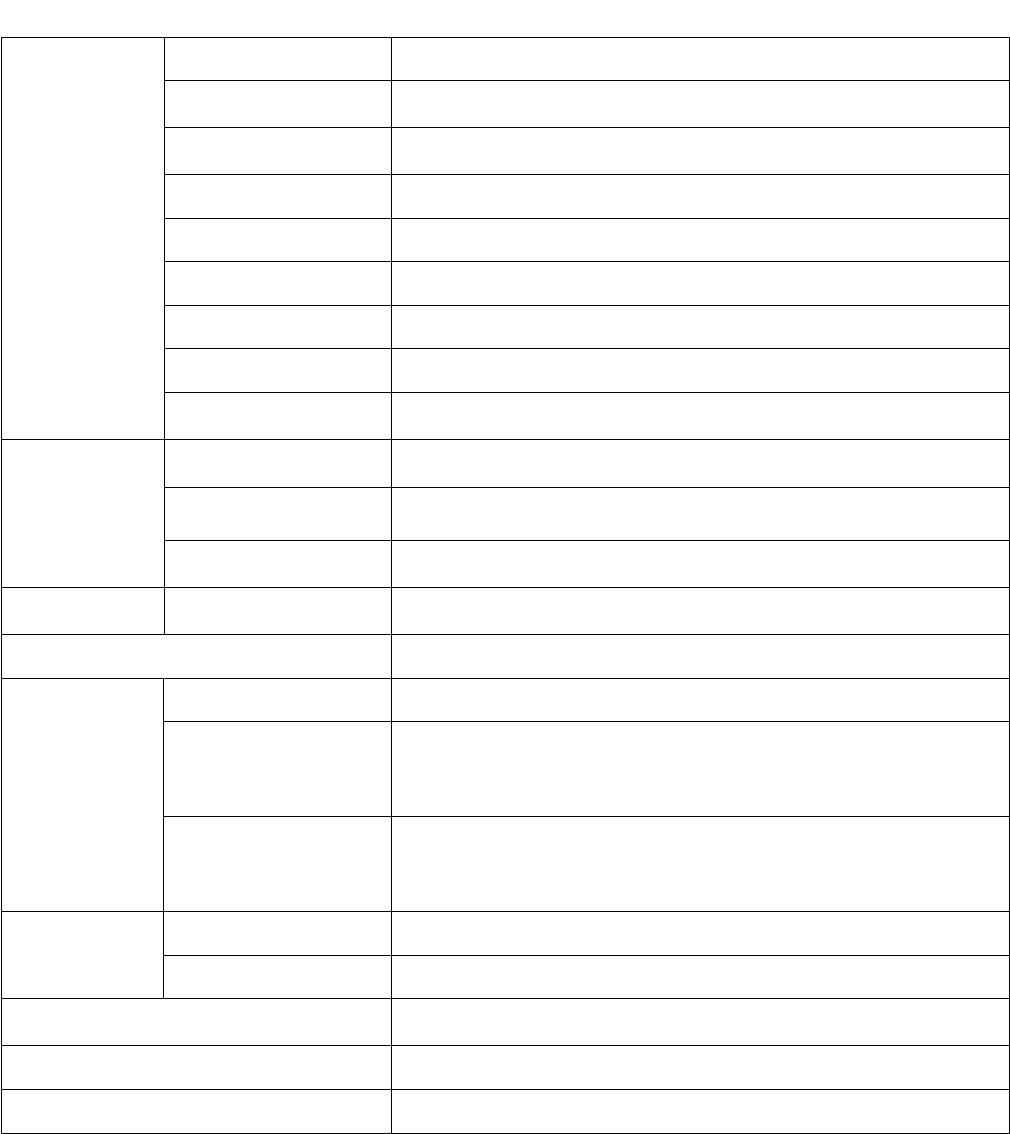
Технические спецификации
Размер панели Монитор ЖКД по диагонали 559 мм (22 дюймов)
Максимальное
1,680 x 1,050 / WXGA+
разрешение
Максимальное
ДО 16,2 М настоящего цвета
количество пикселей
Диапазон пикселя Горизонталь 0,282 мм х вертикаль 0,282 мм
Панель ЖКД
(источник
2
Яркость 300 кд/м
заднего
освещения)
Контраст 700 : 1
Время ответа ЖК 5 мсек
Визуальный угол
По горизонтали 170º / по вертикали 160ºпо верт
Эффективность
Горизонталь 473,8 мм х вертикаль 296,1 мм
дисплея
Частота симулированного видео: 0.7 Vpp, 75Ω
Режим сигнала
(отдельный SYNC и сложный SYNC)
Входной сигнал
Частота SYNC По горизонтали 30 кГц – 82 кГц х по вертикали 56 Гц – 76 Гц
Максимальное
135 МГц
выполнение пикселей
Входной
Изображение D-Sub 15 PIN (VESA) / DVI-D(HDCP)(Дополнительно)
терминал
Трансформатор питания Переменный ток 100 – 240 вольт, 50 – 60 Гц
Режим эксплуатации 48 Вт
Режим
энергосбережения:
2W @230VAC 50 Гц
Потребление
Ожидание
электроэнергии
Режим
энергосбережения:
1W @230VAC 50 Гц
Выкл.
Условия
Температура
5°C – 35°C (работа) / -20°C – 55°C (хранение)
окружающей
среды
Влажность 20% – 80% (работа) / 20% – 85% (хранение)
Фактические размеры
513.5 x 198.2 x 405.2 мм
(ширина х глубина х высота)
Вес нетто 4,9 кг
TCO03;UL/CUL;TЬV-GS;CE/LVD;TЬV-ERGO;CB;CCC;FCC-B;VCCI-B;
Стандарты безопасности
CE/EMC;C-Tick; BSMI;ISO 13406-2;EPA;PCT;NOM;WEEE;PSB;HG
9
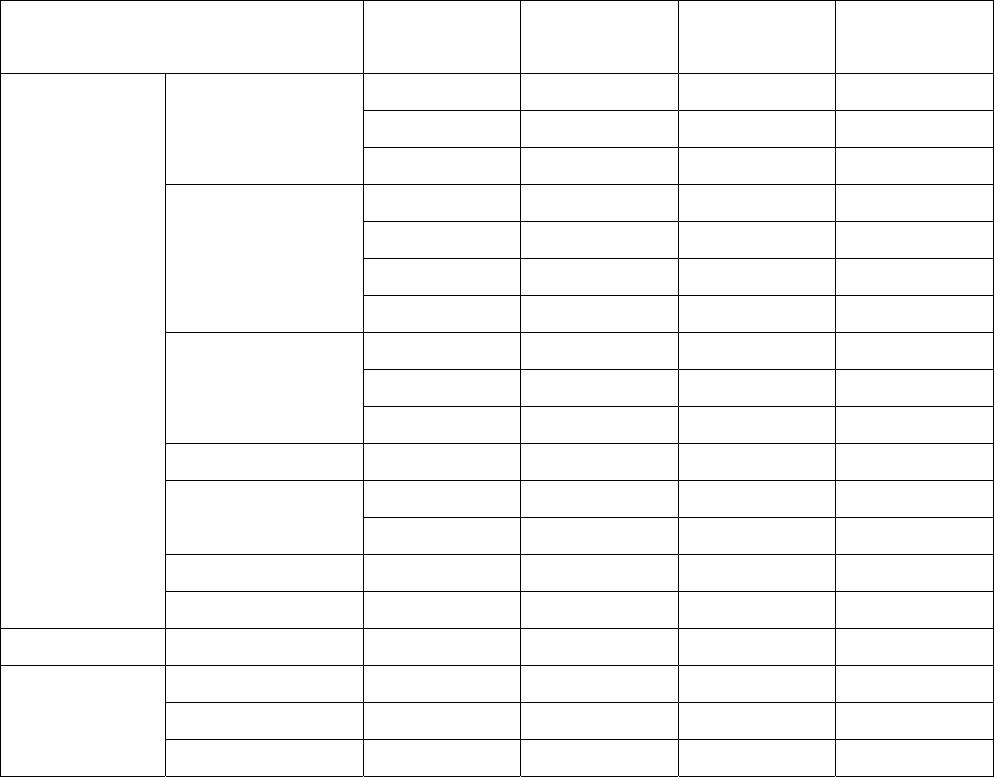
Режимы
Если сигнал системы вашего ПК отвечает приведенным ниже режимам сигнала, экран
дисплея
будет настраиваться автоматически. Если нет, на экране изображения не будет или
будут гореть только лампочки светодиодов. Для более подробной информации о
режиме настройки см. Инструкцию к карточке дисплея.
Режим дисплея
Горизонт.
Верт. частота
Частота
Полярность
Частота (кГц)
(Гц)
пикселя (МГц)
SYNC (Г/В)
VESA
VGA 640x480
31.469 59.940 25.175 -/-
37.861 72.809 31.500 -/-
37.500 75.000 31.500 -/-
SVGA 800x600
35.156 56.250 36.000 +/+
37.879 60.317 40.000 +/+
48.077 72.188 50.000 +/+
46.875 75.000 49.500 +/+
XGA 1024x768
48.363 60.004 65.000 -/-
56.476 70.069 75.000 -/-
60.023 75.029 78.750 +/+
SXGA 1152x864 67.500 75.000 108.000 +/+
63.981 60.020 108.000 +/+ SXGA 1280x1024
79.976 75.025 135.000 +/+
WXGA+ 1440x900 55.935 55.887 106.5 -/+
WXGA+ 1680x1050 65.29 59.954 146.25 -/+
VGA TEXT 720 x 400 31.469 70.087 28.322 -/+
Macintosh
640x480 35.000 66.667 30.240 -/-
832 x 624 49.725 74.500 57.283 -/-
1024 x 768 60.150 74.720 80.000 -/-
10







